Augošas attēlu bibliotēkas pārvaldība var kļūt ātri pārāk sarežģīta. Ar pareizajām filtrēšanas tehnikām Lightroom tu vari mērķtiecīgi katalogizēt savas fotogrāfijas un atjaunot pārskatāmību. Šī rokasgrāmata parāda, kā ar dažādu filtrācijas iespēju, vērtējumu, marķējumu un krāsu piešķiršanu palīdzību efektīvi organizēt savus attēlus.
Svarīgākās atziņas
- Lightroom piedāvā dažādas iespējas, lai novērtētu un marķētu savus attēlus.
- Zvaigžņu izmantošana attēlu vērtēšanai palīdz ātri identificēt iecienītākos.
- Krāsainie marķējumi var tikt izmantoti papildus vērtējumiem, lai diferencētu tavu attēlu izvēli.
- Esiet uzmanīgi ar aktīvajām filtra iestatījumiem, jo tie ietekmē rādītā attēlu skaitu.
Katalogizācijas māksla
Lai efektīvi organizētu attēlus Lightroom, tev ir pieejamas vairākas iespējas. Sāksim ar vienkāršāko metodi, vērtējumu piešķiršanu.
Attēlu vērtēšana
Augšējā daļā tavas Lightroom saskarnes tu vari piešķirt vērtējumus ar zvaigznēm. Tu vari piešķirt no vienas līdz piecām zvaigznēm, kas ir līdzīgi skolas vērtējumu sistēmai.
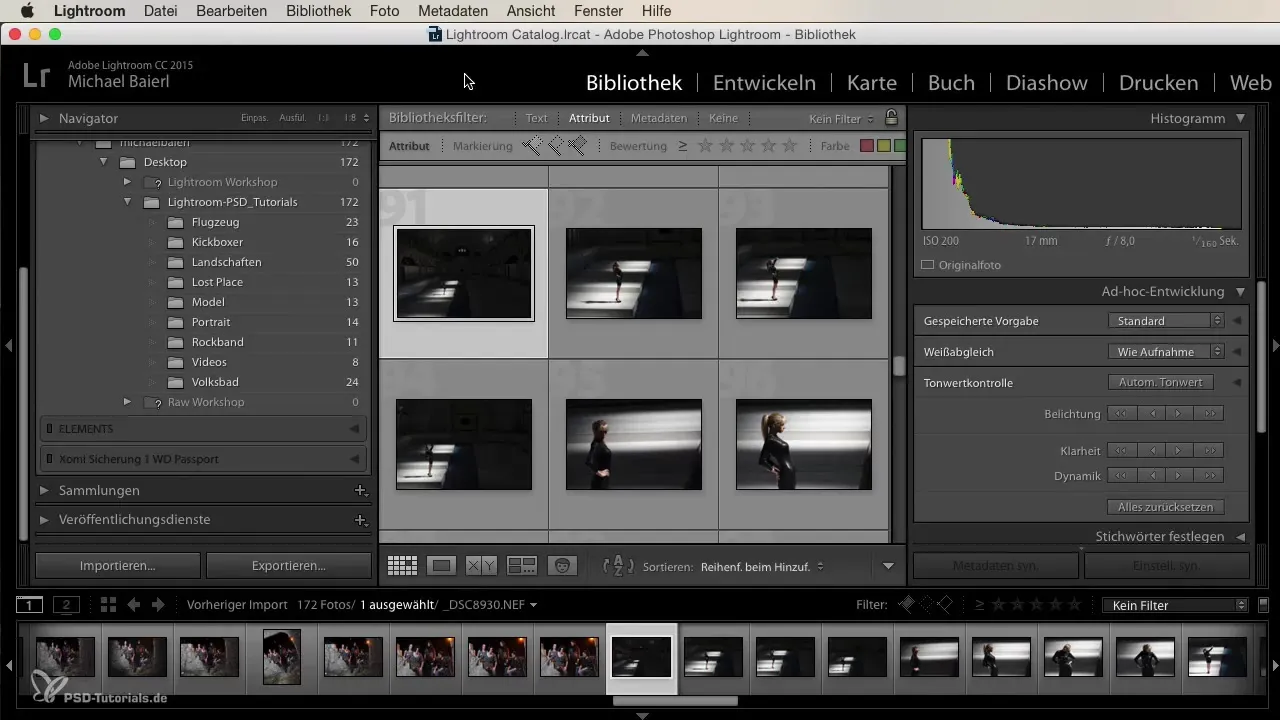
Sāc, izvēloties attēlu un noklikšķinot uz zvaigznēm, lai veiktu savu vērtējumu. Viena zvaigzne apzīmē sliktāko un piecas zvaigznes – labāko vērtējumu. Es personīgi izmantoju tikai šos ekstremālos vērtējumus, jo vai nu attēls ir labs, vai slikts. Viss, kas ir pa vidu, bieži vien nav nepieciešams.
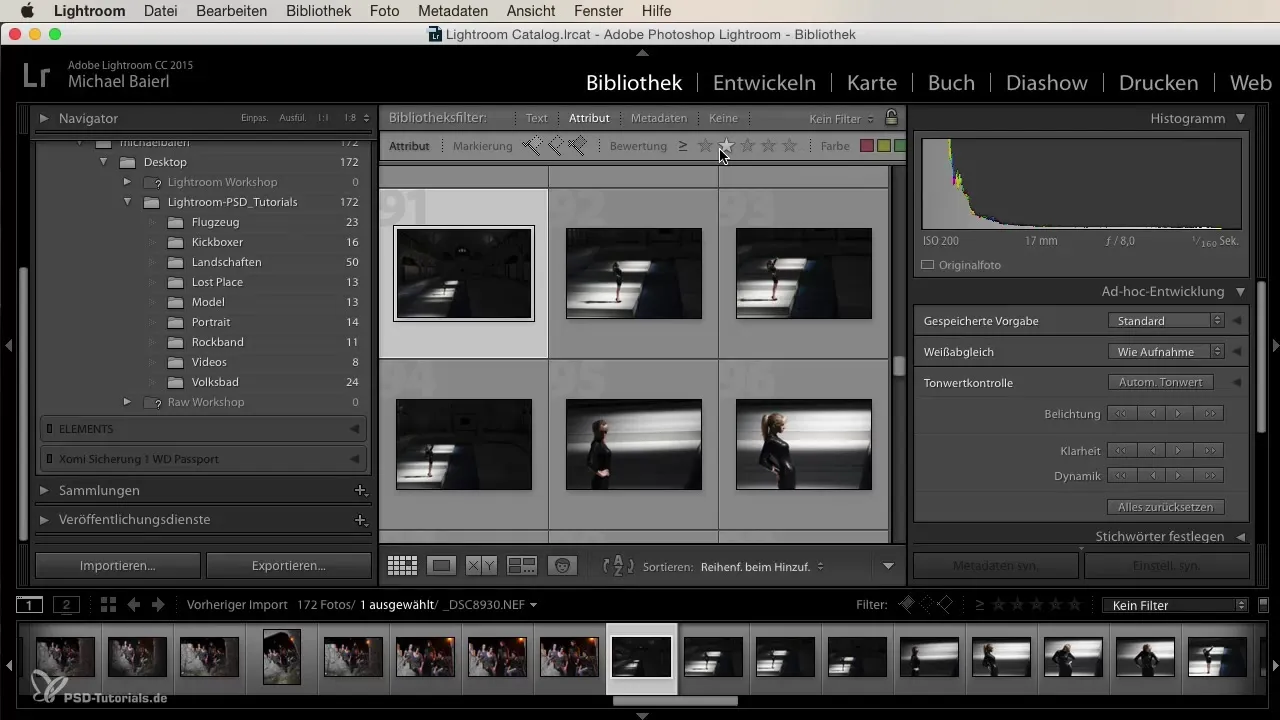
Ir iespējams arī sinhronizēt šos vērtējumus, izmantojot tastatūru. Piemēram, nospiežot “1”, attēls uzreiz saņem vienu zvaigzni. Tādā veidā tu vari ātri pārvietoties pa attēlu izvēli un efektīvāk piešķirt vērtējumus.
Pievienot krāsainus marķējumus
Papildus vērtējumiem tu vari izmantot arī krāsainus marķējumus, lai izveidotu dažādas attēlu kategorijas. Zem priekšskatījuma tu atradīsi virkni krāsu, kuras tu vari piešķirt saviem attēliem.
Krāsas ir skaidri sadalītas, un katrai no tām var būt īpaša nozīme tev – piemēram, sarkans var nozīmēt attēlus, kurus tu vēlies izslēgt, savukārt zaļš apzīmē iecienītos. Izmanto šo krāsu kodēšanu pēc savām individuālajām vajadzībām. Tavā izvēlē ir, vai strādāt ar krāsām vai tikai ar zvaigznēm.
Filtra iestatījumu izmantošana
Pēc tam, kad esi piešķīris vērtējumus un krāsainos marķējumus, ir pienācis laiks izmantot šos iestatījumus arī filtrā. Tu vari aktivizēt filtru, lai parādītu tikai attēlus, kuriem ir noteikts vērtējums.
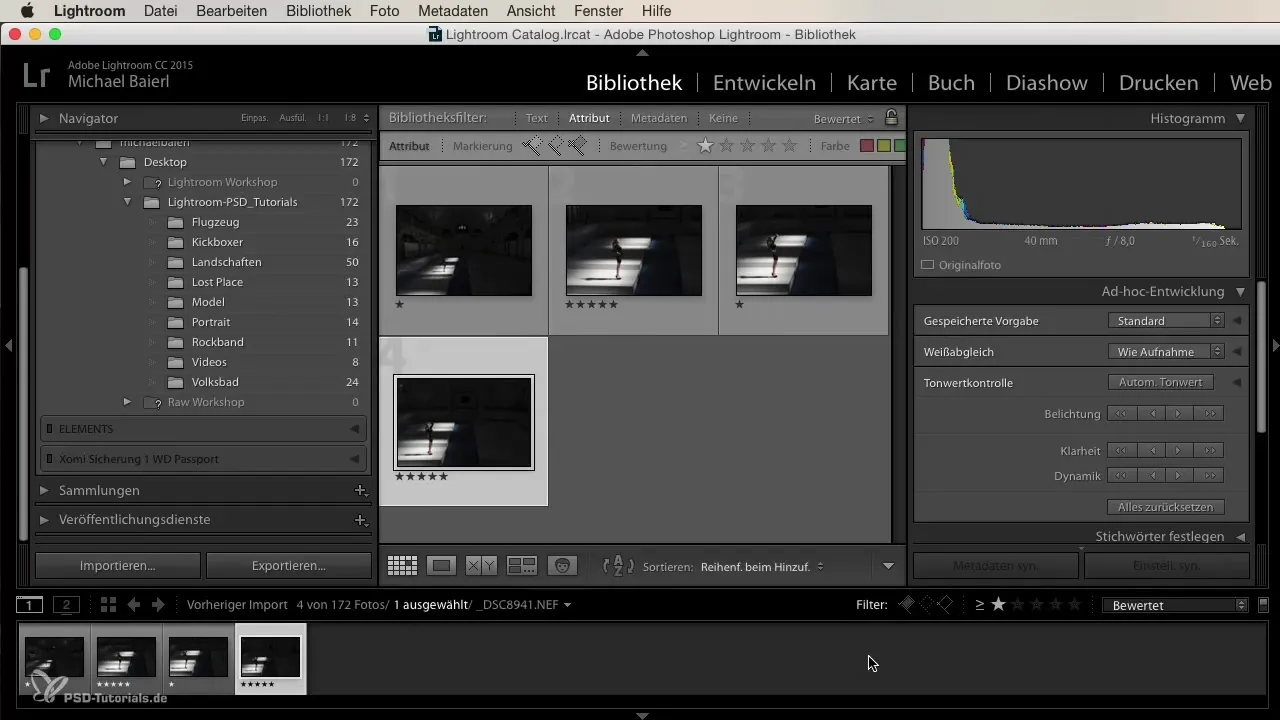
Piemēram, ja tu vēlies redzēt tikai piecu zvaigžņu attēlus, noklikšķini uz filtra uz piecu zvaigžņu. Nekavējoties tu redzēsi tikai labākos attēlus, kamēr visi citi attēli tiks slēgti. Taču esi uzmanīgs, ka aktīvie filtri dažreiz var radīt pārskatu par visu tavu bibliotēku.
Ja tu vēlies atgriezt visus attēlus, izslēdz filtru, kas tev uzreiz atgriež oriģinālo skatījumu.
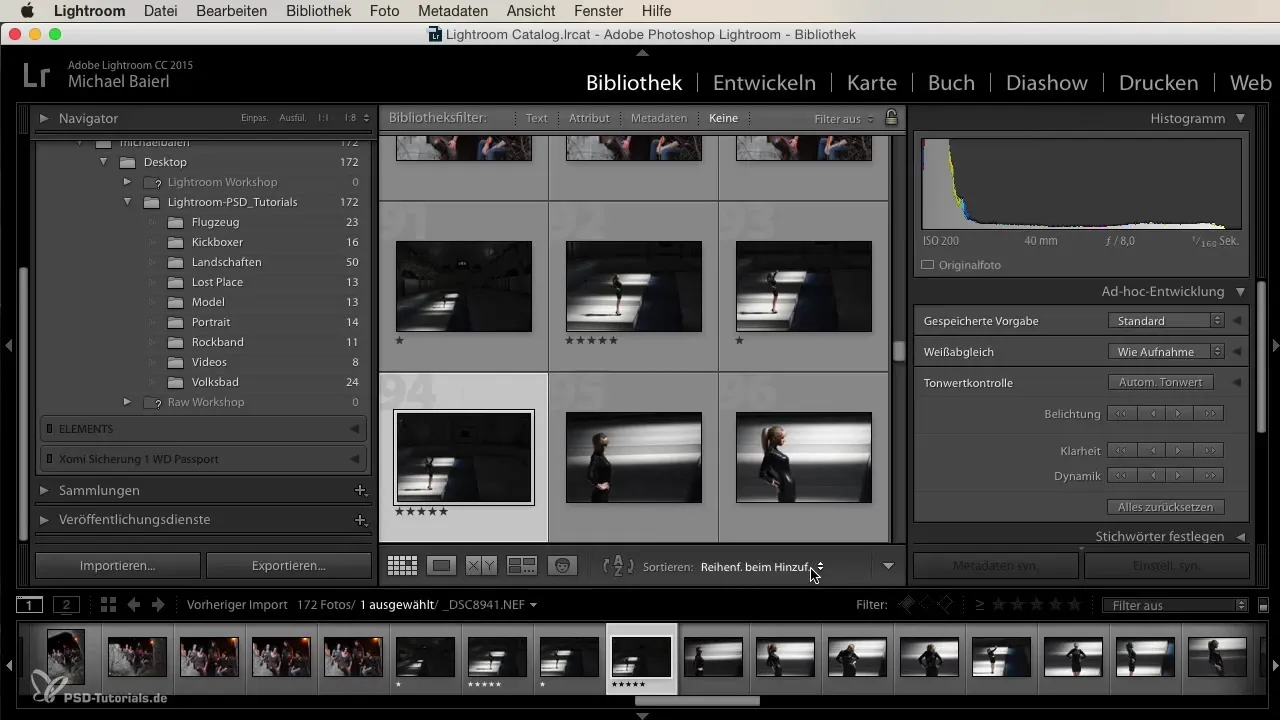
Citi filtru iespējas
Papildus vērtējumiem un krāsainiem marķējumiem tu vari izmantot arī citas filtrēšanas iespējas Lightroom. Filtrē pēc kameru modeļa vai datuma, lai strādātu vēl mērķtiecīgāk.
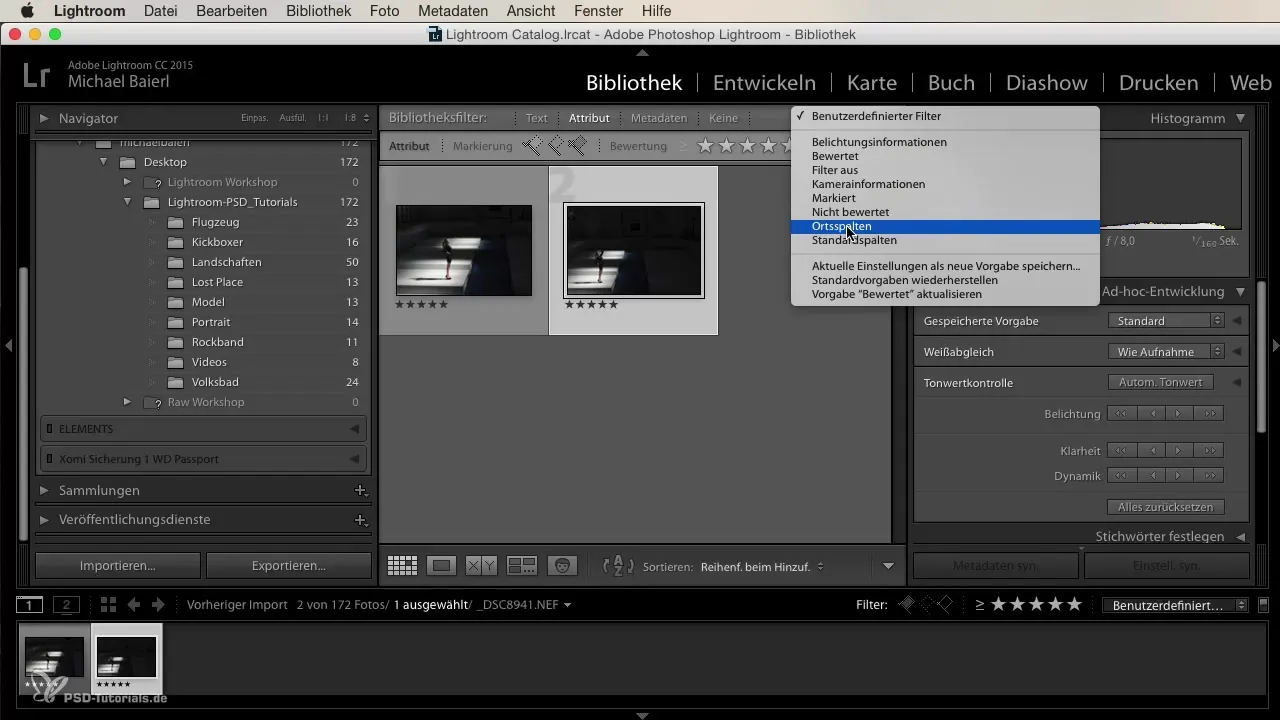
Ja tu esi izmantojis vairākas kameras, šī funkcija palīdz tev atšķirt un analizēt katru modeli. Tā tu redzi, kura kamera novedusi pie labākajiem rezultātiem.
Kopsavilkums
Tavu attēlu katalogizācija Lightroom var ievērojami atvieglot, izmantojot vērtējumu, krāsu marķējumu un specifisku filtru. Stratēģiski izmantojot šos rīkus, tu vari ne tikai saglabāt pārskatu par saviem attēliem, bet arī ātri piekļūt saviem iecienītākajiem.
Biežāk uzdotie jautājumi
Kā es varu vērtēt attēlus Lightroom?Izvēlies attēlu un noklikšķini uz zvaigznēm, lai piešķirtu vērtējumu no viena līdz piecām.
Vai es varu izmantot krāsainus marķējumus Lightroom?Jā, tu vari pievienot krāsainus marķējumus, lai katalogizētu savus attēlus pēc individuālajiem kritērijiem.
Kas notiek, ja es aktivizēju filtrs Lightroom?Filtrs rāda tikai attēlus, kas atbilst izvēlētajam vērtējumam vai kritērijam.
Kā es varu atkal parādīt visus attēlus, pēc tam kad es esmu izmantojis filtru?Tev ir jāizslēdz aktīvais filtrs, lai atgrieztu visus attēlus.
Kā es varu filtrēt pēc kameru modeļiem?Izmanto filtrēšanas iespējas Lightroom, lai filtrētu pēc kameru modeļa vai citiem kritērijiem.


